Kirjoittaja:
Laura McKinney
Luomispäivä:
3 Huhtikuu 2021
Päivityspäivä:
1 Heinäkuu 2024
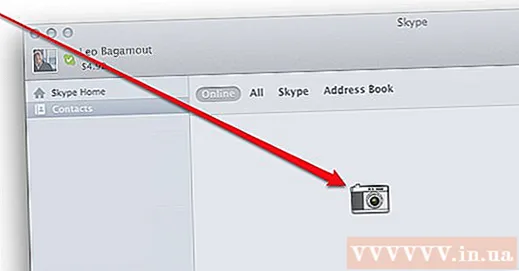
Sisältö
Skype on hieno sovellus kaukaisille ihmisille keskustelemaan, videokeskustelemaan ja pitämään yhteyttä kaukaisiin ihmisiin, mutta tiesitkö, että voit ottaa kuvia myös Skypen avulla? Tämä artikkeli opastaa sinua ottamaan kuvia itsestäsi ja ystävistäsi tietokoneilla ja mobiililaitteilla.
Askeleet
Tapa 1/5: Ota kuva itsestäsi henkilökohtaisella tietokoneella
Kirjaudu sisään Skype-tililläsi. Kirjaudu sisään normaalisti. Valitse Työkalut-työkaluriviltä "Asetukset ..."

Napsauta "Videoasetukset". Asetukset-näytössä tietokoneesi web-kameran kuva tulee näkyviin, kun napsautat "Videoasetukset".- Jos tietokoneesi on kytketty useampaan kuin yhteen verkkokameraan, voit valita näkyviin tulevasta luettelosta.
- Valitse "Verkkokameran asetukset" säätääksesi videoasetuksia, kuten valaistusta, kirkkautta ja kontrastia.

Valitse "Vaihda profiilikuvasi". Valmistele kamera etukäteen, kun olet valmis, valitse "Ota kuva".
Muokkaa kuvaa. Voit siirtää kuvia ja muuttaa niiden kokoa tulosikkunassa. Kun olet tyytyväinen kuvaan, valitse "Käytä tätä kuvaa" ja napauta sitten "Tallenna". Nyt sinulla on uusi profiilikuva. mainos
Tapa 2/5: Ota kuvia muista tietokoneista

Aloita videopuhelu. Kun näet toisen henkilön näytöllä, voit ottaa valokuvan milloin tahansa.
Napsauta + -merkkiä puheluikkunassa. Kun kuva näyttää hyvältä, valitse "Ota kuva". Tilannekuva näytetään "Snapshot gallery" -ikkunassa. Voit jakaa kuvia ystävien kanssa Skypen kautta napsauttamalla "Jaa" tai tallentaa ne tietokoneellesi valitsemalla "Etsi". mainos
Tapa 3/5: Ota kuvat Mac-tietokoneella
Kirjaudu Skype-palveluun. Valitse Skype-valikosta "Asetukset ...".
Valitse Ääni / Video. Tässä ikkunassa näet reaaliaikaisen verkkokamerakuvan. Jos tietokoneesi on kytketty useampaan kuin yhteen kameraan, voit valita valikossa olevan luettelon. Kun asennus on valmis, sulje Asetukset-ikkuna.
Muokkaa profiilia. Valitse Tiedosto-välilehdestä "Muokkaa profiilia ...". Napsauta nykyisen hahmosi alapuolella "Vaihda kuva".
Napsauta kameraa. Etsi Vaihda kuva -valintaikkunassa kamerakuvake liukusäätimen alapuolelta ja napsauta kerran.
Hymyile kameran edessä! Kamera laskee alas 3 sekunnin ajan ja ottaa sitten kuvan verkkokamerasta. Tämän jälkeen voit muokata koon ja sijainnin asetuksia haluamallasi tavalla. Jos et ole tyytyväinen juuri ottamaasi kuvaan, napsauta kamerapainiketta ja ota valokuva uudelleen, kunnes olet tyytyväinen. Kun saat hyvän kuvan ja olet säätänyt koon / sijainnin asetuksia haluamallasi tavalla, paina "Aseta" -painiketta. Uusi avatar on asennettu. mainos
Tapa 4/5: Ota kuvat Skypestä mobiililaitteella
Avaa Skype-sovellus. Valitse kuvasi ruudun vasemmassa yläkulmassa ja valitse sitten profiilikuvan yläpuolella oleva kamerakuvake.
Napsauta "Ota valokuva". Nykyisessä valikossa voit valita valokuvan, käyttää olemassa olevaa kuvaa, poistaa profiilikuvan tai peruuttaa toiminnon. Avaa puhelimen kamera valitsemalla Ota valokuva.
Valmistaudu ottamaan valokuva. Kun olet valmis, napauta kamerakuvaketta näytöllä.
Muokkaa kuvaa. Siirrä kuvaa neliökehyksessä koskettamalla ja vetämällä. Lähennä tai loitonna. Kun olet valmis muokkaamaan mieleisekseen, valitse "Käytä". Uusi avatar on asennettu. mainos
Tapa 5/5: Ota kuva Skypestä ottamalla kuvakaappaus OS X: ssä ja iOS: ssä
Aktiivinen ikkunan sieppaus. Skype for Macintosh -palvelussa ei ole mahdollisuutta ottaa kuvia henkilöistä, joiden kanssa puhut. Jos tässä tapauksessa haluat ottaa kuvan, ota kuvakaappaus. Ota kuvakaappaus aktiivisesta näytöstä painamalla ja vapauttamalla Vaihto-Komento-4 ja painamalla välilyöntinäppäintä. Osoitin muuttuu kamerakuvakkeeksi, ja kun vierität ikkunaa, vaaleansininen näyttö peittää sivun, joka osoittaa, että ikkuna kaapataan, vaikka ikkuna on piilotettu muiden ikkunoiden alle. Aseta kohdistin Skype-ikkunaan ja napsauta sitten hiiren kakkospainikkeella ikkunaa. Valokuva tallennetaan aloitusnäyttöön.
- Kuvakaappaus. Samoin kuin Macintoshissa, myös Skype for iOS -puhelimissa ei ole säännöksiä muiden kuvien ottamiseen. Tätä varten sinun on otettava kuvakaappaus, joka on erittäin helppo tehdä mille tahansa iOS-laitteelle. Pidä Sleep / Wake-painiketta painettuna ja paina sitten Koti-painiketta. Siepattu näyttö näkyy Camera Roll -ruudussa. mainos
Neuvoja
- Lisää valoa tekee valokuvasta paremman. Jos otat valokuvan pimeässä huoneessa, se näyttää epäselvältä ja rakeiselta.



